手机上编辑表格咋办? 手机上怎么编辑Excel表格
日期: 来源:泰尔达游戏网
在日常工作和生活中,我们经常需要编辑和查看Excel表格,但是如果只有手机没有电脑,该怎么办呢?事实上现在手机上也可以很方便地编辑和查看Excel表格,通过一些专业的应用程序,我们可以轻松地在手机上修改表格内容、添加数据、进行计算等操作。手机上编辑Excel表格不仅方便快捷,而且可以随时随地进行操作,让工作变得更加便捷和高效。
手机上怎么编辑Excel表格
具体方法:
1.在手机应用中,安装【WPS Office】,如图所示。
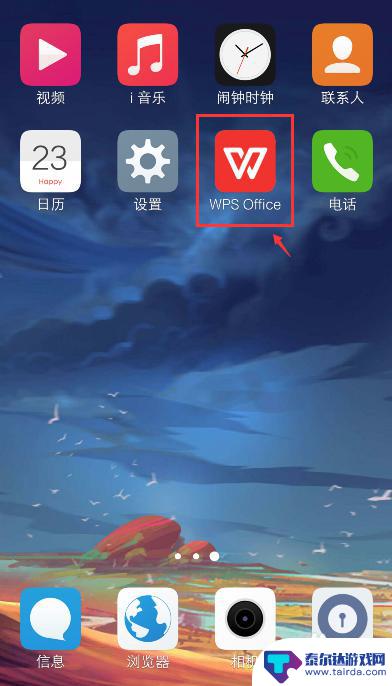
2.在手机上选择excel文件,比如:从QQ打开文件。
注意:要下载文件,才能打开。
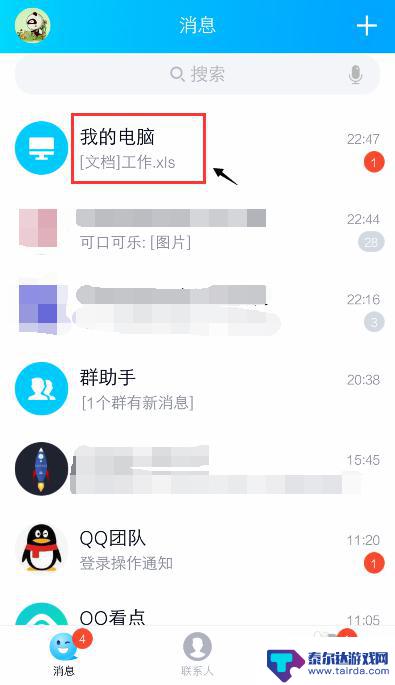
3.打开文件后,点击右上角的三个点。
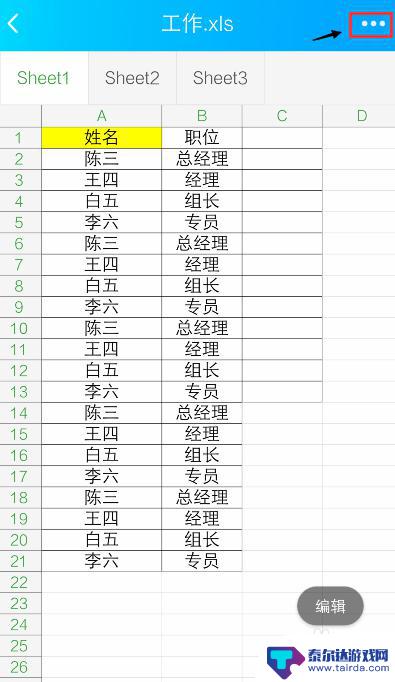
4.出现窗口,点击【用其他应用打开】。
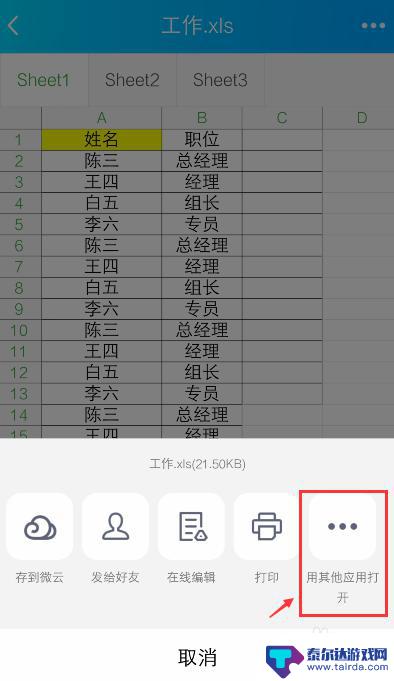
5.出现窗口,选择“WPS Office", 再点击【仅此一次】。
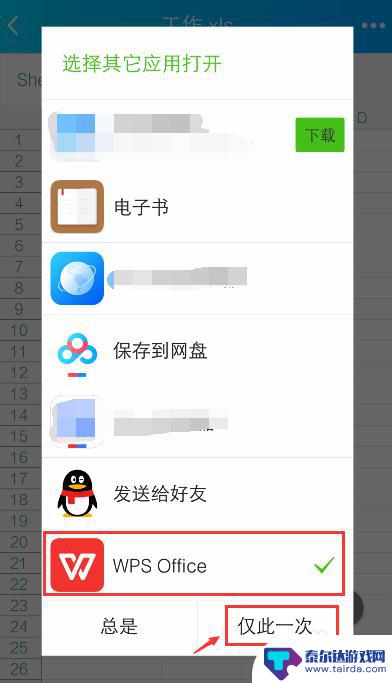
6.打开WPS Office后,就进入excel文件页面。长按要编辑的单元格。
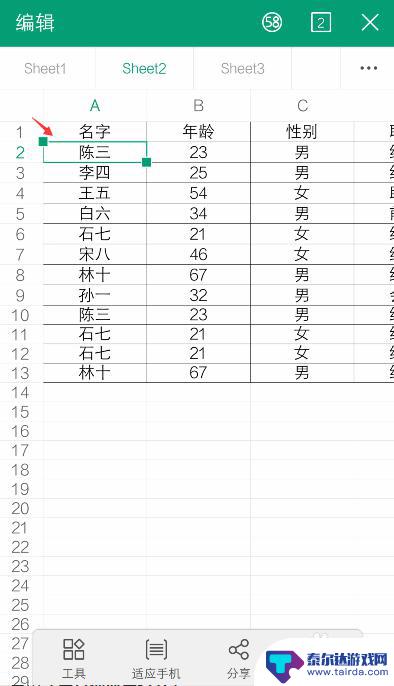
7.出现栏,点击【编辑】。
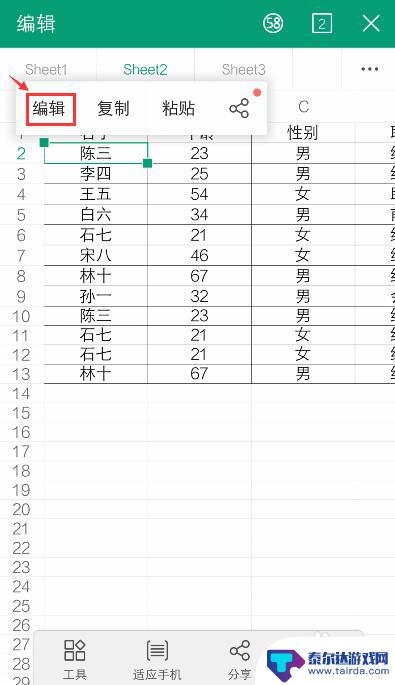
8.出现编辑窗口,就可以编辑excel的内容了。比如:把文字去掉,再点击【 √ 】。如果需要复制内容,可以参考下面的经验。
36手机WPS Office表格怎么复制和设置粘贴?
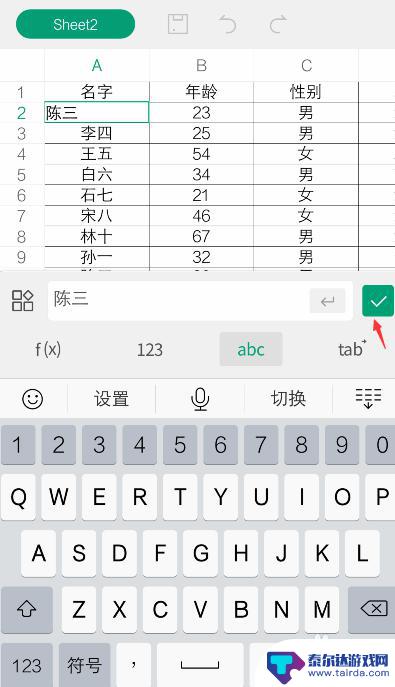
9.编辑后,就可以看到编辑的效果了。如果需要撤回,可以点击上面的箭头。
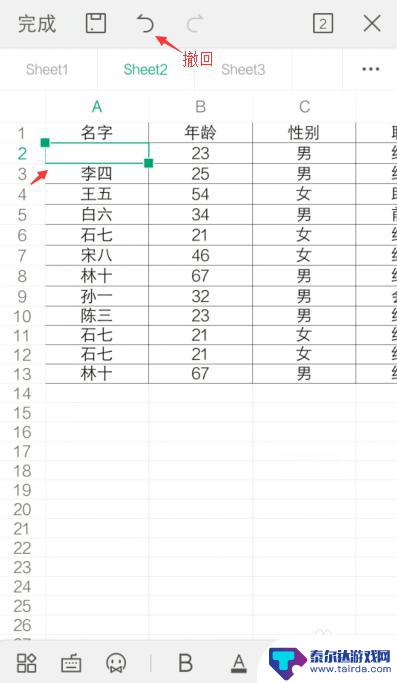
10.完成编辑后,可以点击上方的图标,进行“保存”。
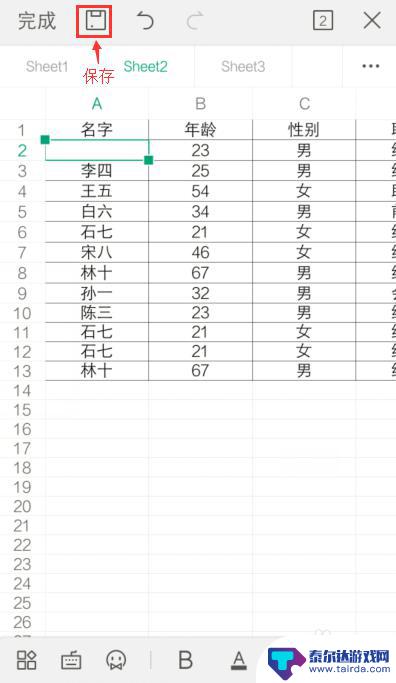
以上是关于如何在手机上编辑表格的全部内容,对于那些不清楚的用户,可以参考我提供的步骤进行操作,希望这对大家有所帮助。















